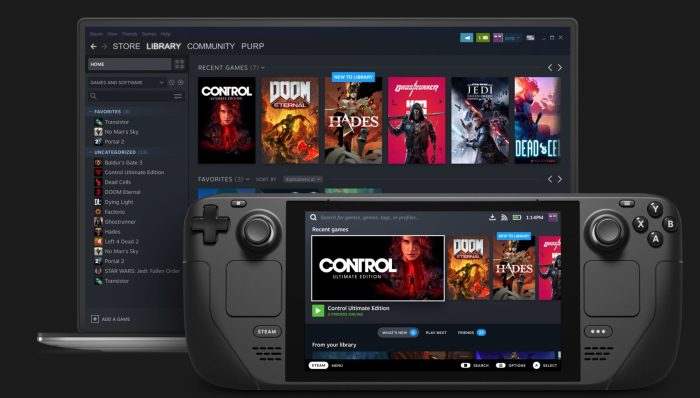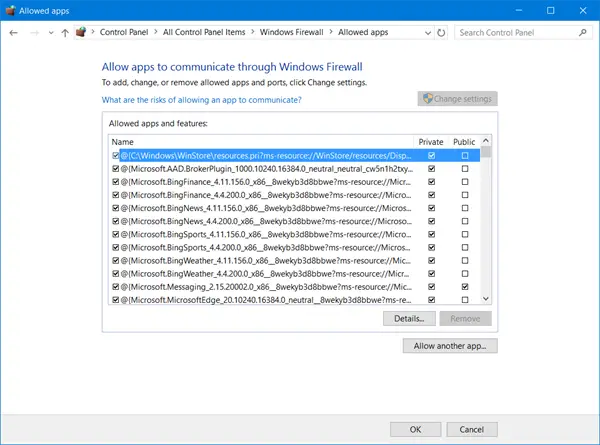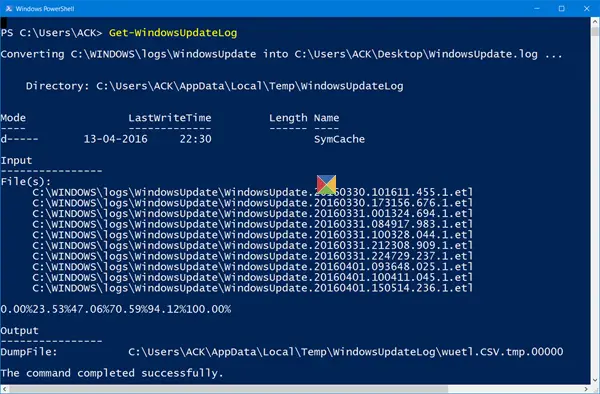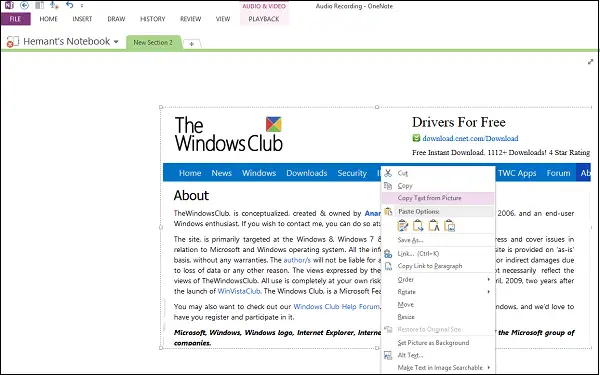あなたのエッジブラウザ停止エラーで動作を停止するINVALID_POINTER_READ_c0000005 (atidxx64.dll)?その場合、これは古いグラフィックス ドライバーに問題があります。
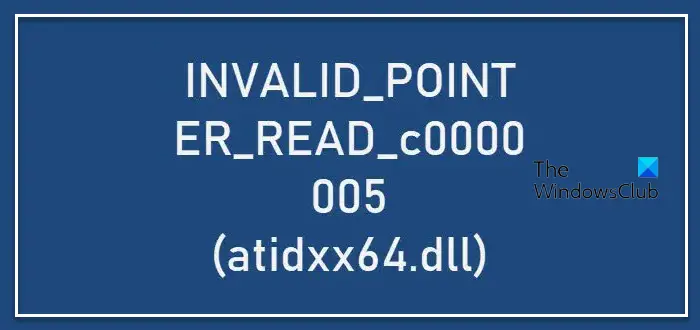
この問題を直接解決する方法はありません。Radeon HD2000またはHD4000シリーズのビデオ カードの場合、アップデートはブロックされます。一部のユーザーは、ロック画面やシェルエクスペリエンスホスト。ただし、このエラーを解決するのに役立つ回避策があります。
INVALID_POINTER_READ_c0000005 (atidxx64.dll)
問題は AMD にあり、Radeon HD2000 および HD4000 シリーズのグラフィック プロセッサ ユニット (GPU) をサポートしなくなりました。 Microsoft は解決策を見つけるために協力していますが、できることは次のとおりです。
1] ADM Radeon HD2000 および HD4000 ドライバーを削除します。
完璧な解決策ではありませんが、これらの AMD ドライバーを削除しますの場合、OS はマザーボードで利用可能なデフォルトの GPU に戻ります。ハードウェアを完全に無効にすることも選択できます。
- デバイスマネージャーを開きます (WIN + X + M)
- あなたを見つけてくださいグラフィックドライバー[ディスプレイ アダプター] > 右クリック > [デバイスのアンインストール] または [デバイスの無効化] をクリックします。
- コンピュータを再起動します。
これを投稿してください。 Windows はADM Radeon HD2000 および HD4000デバイスを削除し、コンピュータ上の Windows Update をリリースします。 OS が「新しいデバイスが見つかりました」というメッセージを表示しようとしても、無視してください。
2] 別のブラウザを使用する
アップデートがインストールされているのに Edge がクラッシュし続ける場合は、切り替えることをお勧めします。次のようなブラウザを使用できますChrome または Firefox問題が解決するまで、など。
3] グラフィックカードを物理的に取り外します
ADM Radeon HD2000 と HD4000 はどちらも非常に古いグラフィックス カードです。 AMD は、少なくとも独自に何かを展開するつもりはありません。マザーボードにオンボード GPU が搭載されている場合は、カードを取り外すのが最善です。次に、アップデートをインストールして元に戻します。ドライバーをインストールすることもできますが、Edge ブラウザーは使用しないでください。
4] ドライバーを含めて Windows を更新します
Windows を更新して、ドライバーが最新であることを確認することをお勧めします。
これによりこの問題が解決されることを願っています。